Trucos de Windows
Cómo Instalar Windows 11 En Dispositivos No Compatibles
La versión estable de Windows está disponible y la actualización a esta versión es gratuita. Sin embargo, la actualización gratuita de Windows 11 no está generalizada.
Esto significa que no está disponible ni forma gratuita, ni de pago, para muchos dispositivos. La elegibilidad para obtener Microsoft Windows 11 para poder actualizar es significativamente más estricta que la generación anterior de sistemas con windows.

Por lo tanto, los usuarios que no sean elegibles para obtener esta actualización necesitarán una forma para poder acceder a la actualización.
Afortunadamente, incluso si su dispositivo no es elegible, hay formas de instalar el sistema Windows 11. No es una tarea tan difícil, si prestas atención a los pasos que vienen a continuación. Según Microsoft es el «Windows más seguro»
Para instalar esta actualización en dispositivos no compatibles, tendrá que omitir las comprobaciones de requisitos de seguridad y hardware en Windows 11.
Con la implicación principal de eludir las comprobaciones de seguridad de Microsoft , que son: que no tendrá ninguna de las promesa de seguridad de parte de Windows 11.
Estando claros, podemos decirle con seguridad que usar el siguiente método para actualizar Windows 11, es para aquellos que necesitan o «DESEAN» urgentemente el sistema windows11.
COSAS QUE DEBE SABER ANTES DE INSTALAR WINDOWS 11 EN DISPOSITIVOS NO COMPATIBLES
Desde el lanzamiento de Windows 11, la compañía no ha sido muy directa con los requisitos para instalar este sistema.
Inicialmente Los requisitos eran muy estrictos y la compañía recibió muchas reacciones adversas, de parte de los usuarios Posteriormente, la compañía informó a los usuarios que no tendrán ninguna incoveniente.
Sin embargo, esta afirmación viene con «términos y condiciones«.
En la página oficial de soporte de Microsoft, la compañía da todos los detalles de qué esperar cuando instala Windows 11 en dispositivos no compatibles.
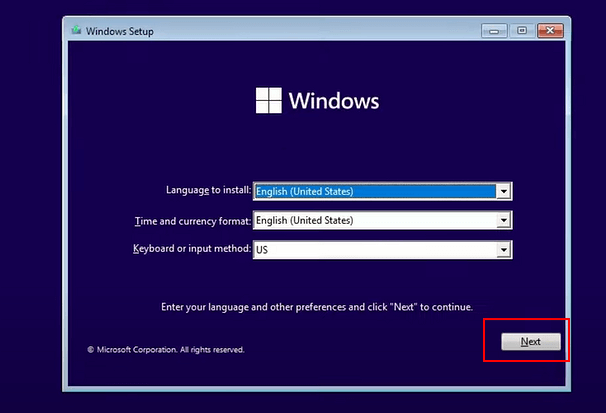
Esto es lo que puedes esperar:
- Problemas de compatibilidad: La primera expectativa es qué Windows 11 tenga algunos problemas de compatibilidad en dispositivos no compatibles. Dado que el nuevo sistema ha estado en el mercado durante unas semanas, Microsoft no ha realizado pruebas detalladas para muchos dispositivos.
- Actualizaciones del sistema: Microsoft afirma que cualquier dispositivo que instale Windows 11 antes de que esté oficialmente disponible no recibirá actualizaciones garantizadas del sistema. Ya sea una actualización de seguridad o actualizaciones importantes, es posible que estos dispositivos no obtengan ninguna.
CÓMO INSTALAR WINDOWS 11 EN UN DISPOSITIVO NO COMPATIBLE
En primer lugar, debe usar la aplicación PC Health Check de Microsoft para comprobar si su sistema es compatible con Windows 11. Tendrá que descargar y ejecutar esta aplicación.
La aplicación revelará té que componentes responsables de la inelegibilidad de tu PC.
Además, es importante comprobar el tipo de sistema de arranque en Windows.
Vaya a Información del Sistema en el Menú Inicio.
- Para ello, busque msinfo en el menú Inicio.
- En el panel izquierdo, haga clic en Resumen del sistema y compruebe el modo BIOS. Lo que deberías ver es BIOS o UEFI.
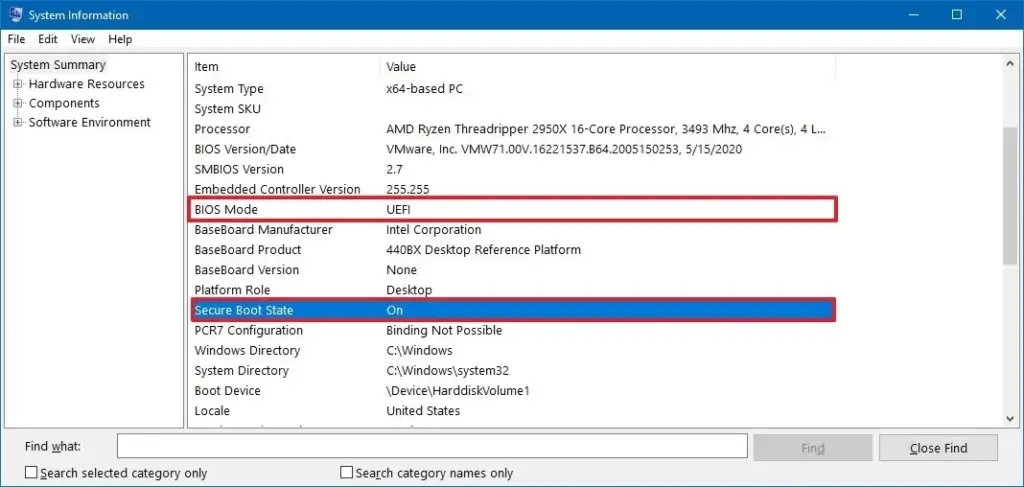
Antes de comenzar la actualización, necesitas tener una unidad USB de 8 GB (mínimo). Si la unidad tiene más de 8 GB de capacidad, también vale.
Con una ISO oficial de Windows 11 y Rufus (una aplicación de creación de arranque), tendrá que crear una unidad USB de arranque.
- El primer paso es descargar Rufus (la última versión) desde aquí. (Puede elegir la versión portátil)
- Ir al enlace de descarga oficial ISO de Windows 11
- Haga clic en Descargar en la sección Descargar imagen de disco (ISO) de Windows 11 y seleccione Windows 11. Haga clic en el botón azul Descargar.
- Elija su idioma de su ISO. Haga clic en Confirmar y comenzará la descarga.
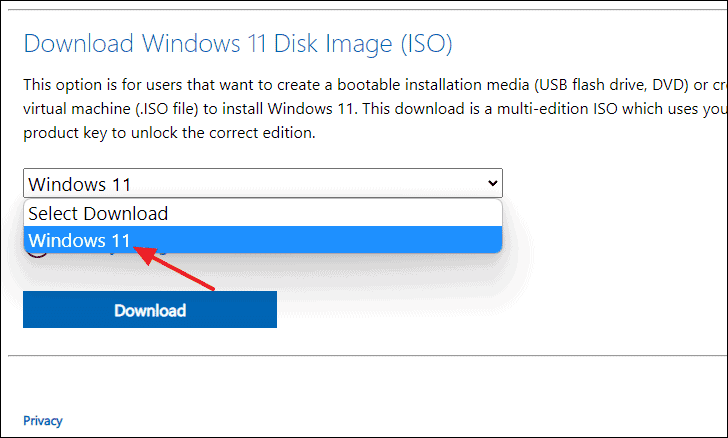
Después de descargar el ISO, conecta la unidad USB y activas Rufus.
Rufus detectará automáticamente la unidad USB. Sin embargo, si Rufus o usted ve una unidad diferente seleccionada, haga clic en el menú desplegable debajo de la etiqueta Dispositivo y seleccione su unidad USB correcta.
Luego, debajo de la etiqueta Selección de arranque a la derecha, haga clic en el botón SELECCIONAR. Seleccione el archivo ISO de Windows 11 descargado.
Rufus rellenará el resto de los ajustes. Sin embargo, es posible que tenga que cambiar la configuración a su elección.
Seleccione Windows 11 extendido en la instalación (sin TPM / sin arranque seguro) en la etiqueta Opciones de imagen. Esta es la configuración que le permite instalar Windows 11 sin comprobaciones de TPM.
En la etiqueta Esquema de particiones, si tiene un sistema BIOS, seleccione MBR. Sin embargo, si tiene un sistema UEFI, seleccione GPT. Debería ver que la etiqueta del sistema de destino refleja su modo BIOS a medida que cambia el esquema de partición.
Haga clic en Inicio para crear el USB de arranque. Tomará algún tiempo escribir los archivos en la unidad USB. «Veras una confirmación cuando se complete el proceso«.
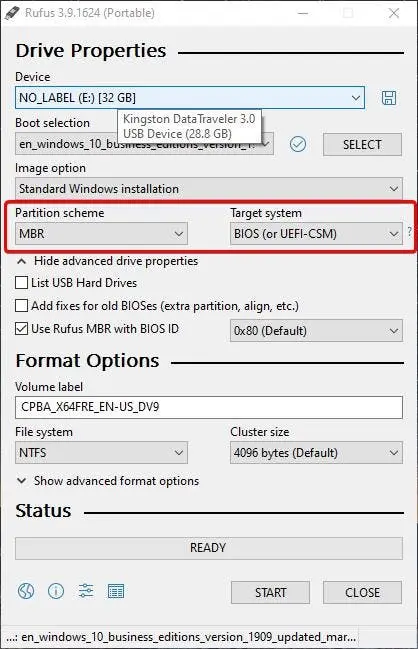
A partir de aquí, el resto del proceso es bastante fácil y directo.
Solo tienes que colocar la unidad USB en el dispositivo y arrancarlo.
Para arrancar en el USB de arranque Win11, debe encontrar el menú de su dispositivo de arranque en la menú de opciones de arranque del sistema.
Esta USB es diferente para diferentes dispositivos. Por lo general, es la tecla Eliminar o una de las teclas de función.
Después de esto, debería aparecer el menú de arranque. Cuando esto suceda, seleccione la unidad USB y siga la configuración de instalación de Win11.
¿Qué es el TPM para Windows 11?
Las siglas TPM vienen del nombre Trusted Plataform Module, que en español significa Módulo de Plataforma de Confianza. Se trata de un pequeño chip que debe venir instalado en la placa base de tu ordenador. Este chip es un criptoprocesador seguro, que sirve para almacenar las claves de cifrado de Windows y proteger así la privacidad de tus archivos más sensibles.
Tenga en cuenta que tendrá que eliminar las comprobaciones de seguridad de Win11 modificando la ISO de Win11.
Si esto no se hace, la actualización no funcionará.
Sin embargo, Microsoft advierte que hacer esto puede bloquear el sistema. Por lo tanto, debe asegurarse y el recomiendo que tenga una copia de seguridad para todo el software, los datos y el hardware, antes de continuar.
Después de omitir las comprobaciones de seguridad, todavía vas a requerir tener una CPU de 64 bits, de lo contrario no puedes instalar Win11. (Ni con este método)
Te puede interesar: Si pierdes los datos al actualizar a Windows 11, así puedes recuperarlos.
DEBES TENER PRESENTE EL USO DE WINDOWS 11 EN HARDWARE NO COMPATIBLE:
Este método de actualización no requiere TPM, por lo que será bueno para dispositivos más antiguos que carecen de TPM. Sin embargo, es posible que tenga que prepararse para algunas irregularidades.
Este sistema es una versión medio diluida de Windows 11
Carece del paquete completo de Windows 11.
Puede que no tenga algunas características realmente importantes y en su mayoría actuales/nuevas
Como te indique anteriormente, no recibirás mantenimiento (Por Ahora). Es decir, no habrá actualización de Windows.
Via: GizChina








